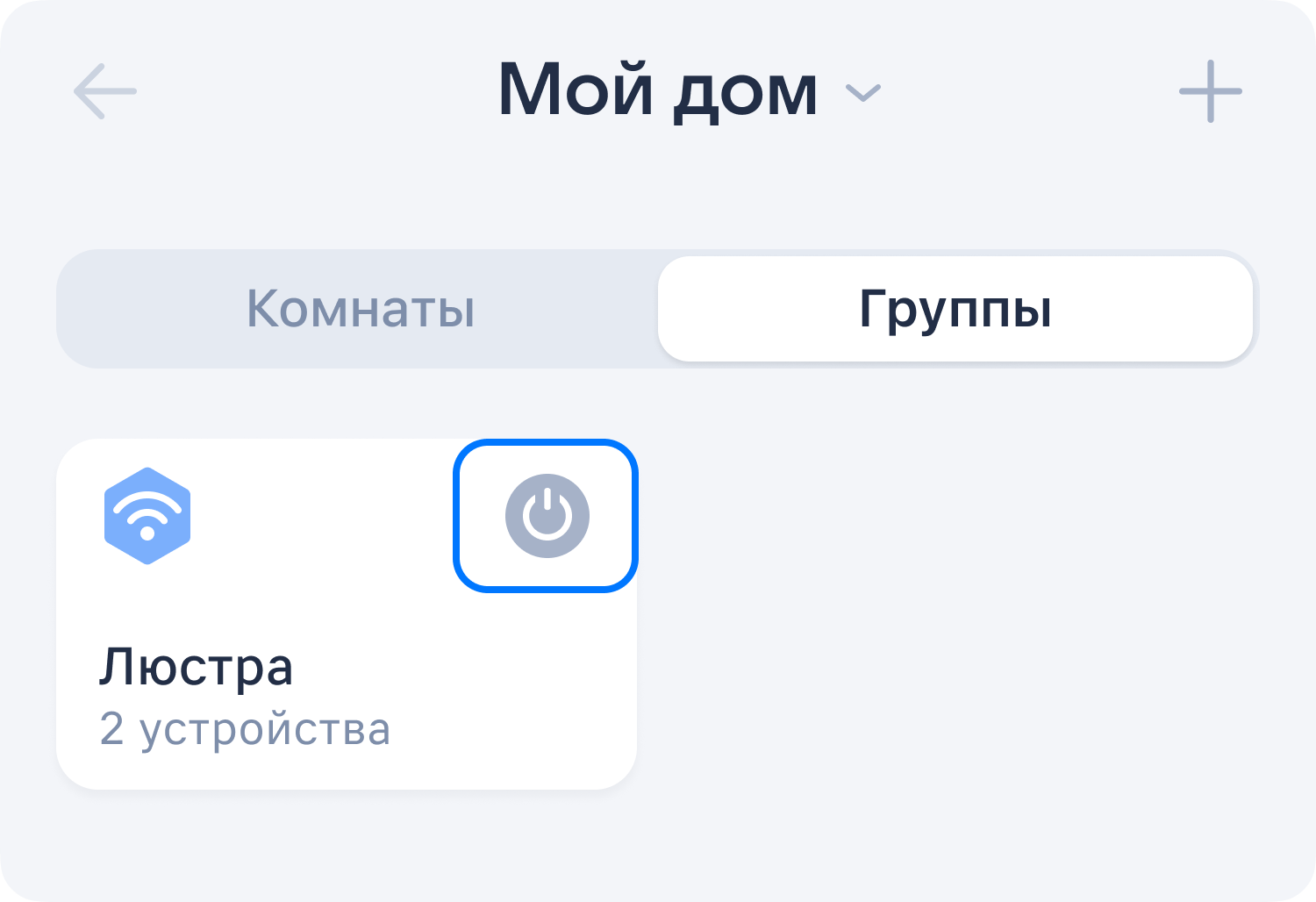Как и комнаты, группы нужны, чтобы вам было проще управлять сразу несколькими устройствами. Только не в масштабе целой комнаты, а, например, одного светильника — с несколькими умными лампочками.
Предположим, у вас есть люстра, в которую ввёрнуты несколько умных лампочек. Вы можете объединить их в группу Люстра и зажигать все сразу одной командой Маруся, включи люстру или кнопкой в приложении.
Как создать группу устройств
Откройте приложение Маруси и нажмите
 , чтобы перейти в раздел умного дома. Или сделайте это в
мини-приложении Умный дом с Марусей ВКонтакте.
, чтобы перейти в раздел умного дома. Или сделайте это в
мини-приложении Умный дом с Марусей ВКонтакте.Если хотите завести группу в определённом доме, то сначала выберите нужный дом.
Нажмите
 → Создать группу устройств.
→ Создать группу устройств.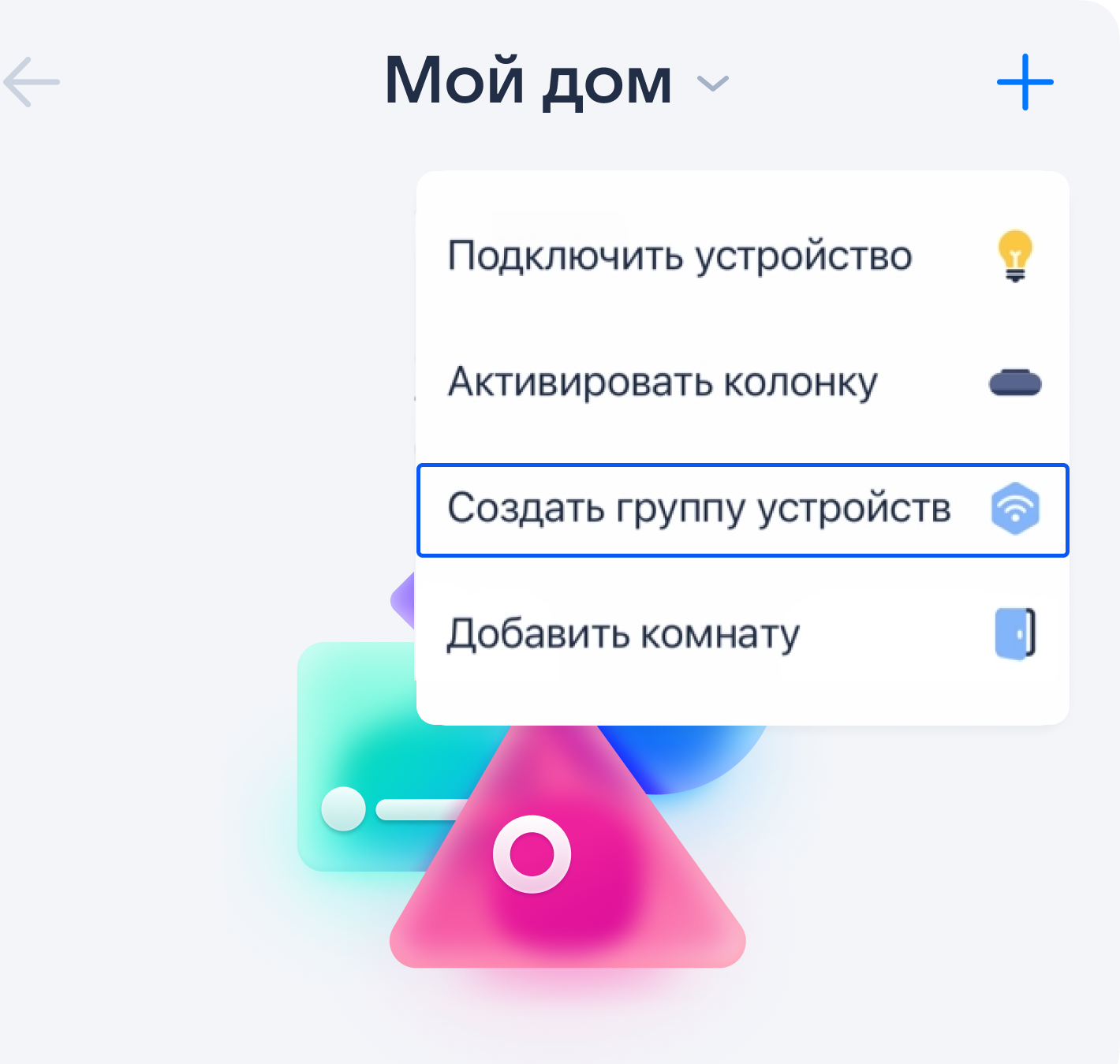
Придумайте название для группы и добавьте в неё устройства.
Устройства предварительно надо подключить в приложении бренда-производителя и к Марусе
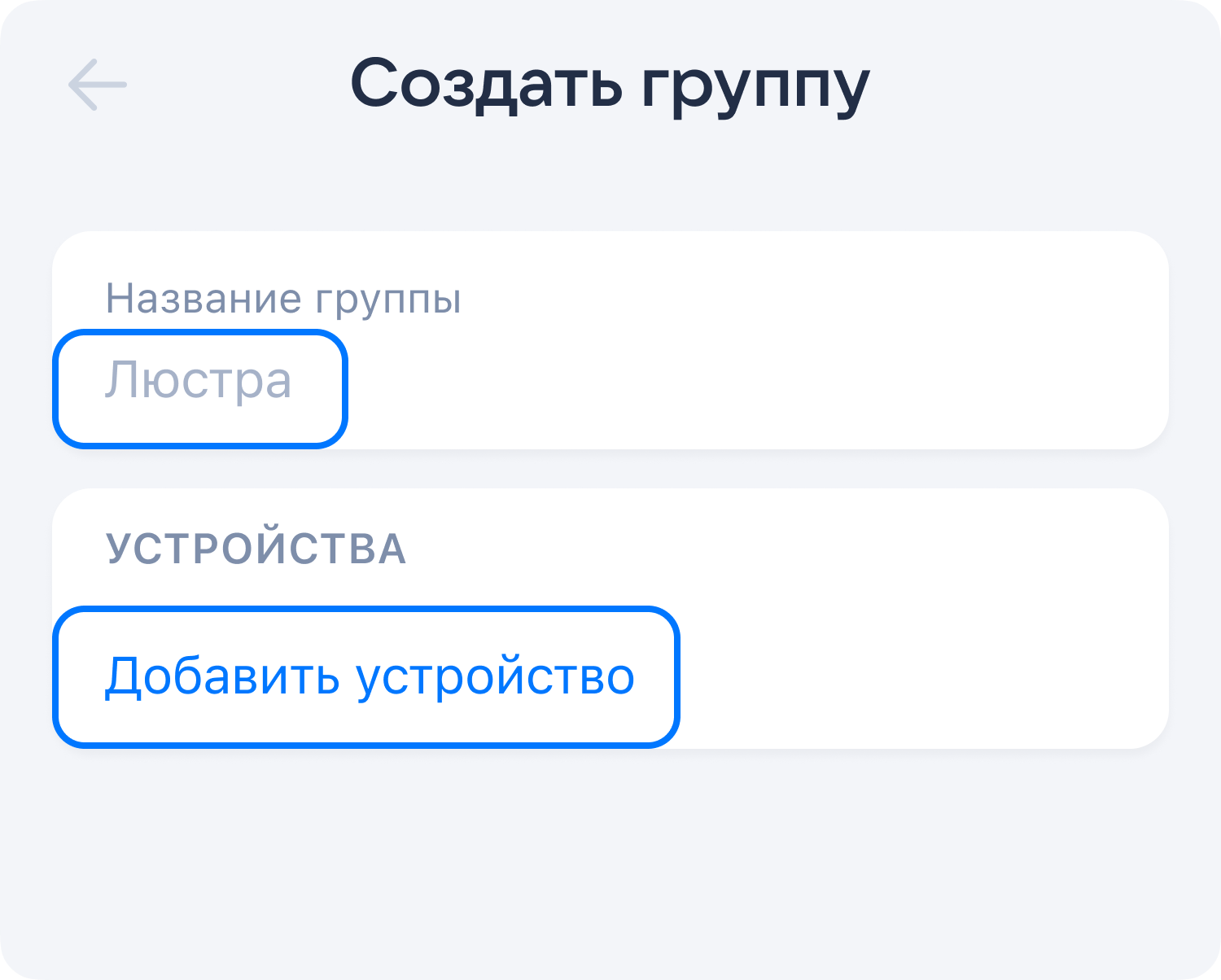
Нажмите Создать группу. После этого она появится на главном экране умного дома с Марусей, в разделе Группы.
Как изменить или удалить группу
Перейдите в раздел группы с главного экрана умного дома с Марусей и нажмите на нужную группу.

В настройках вы сможете переименовать или удалить группу, добавить или убрать устройства.
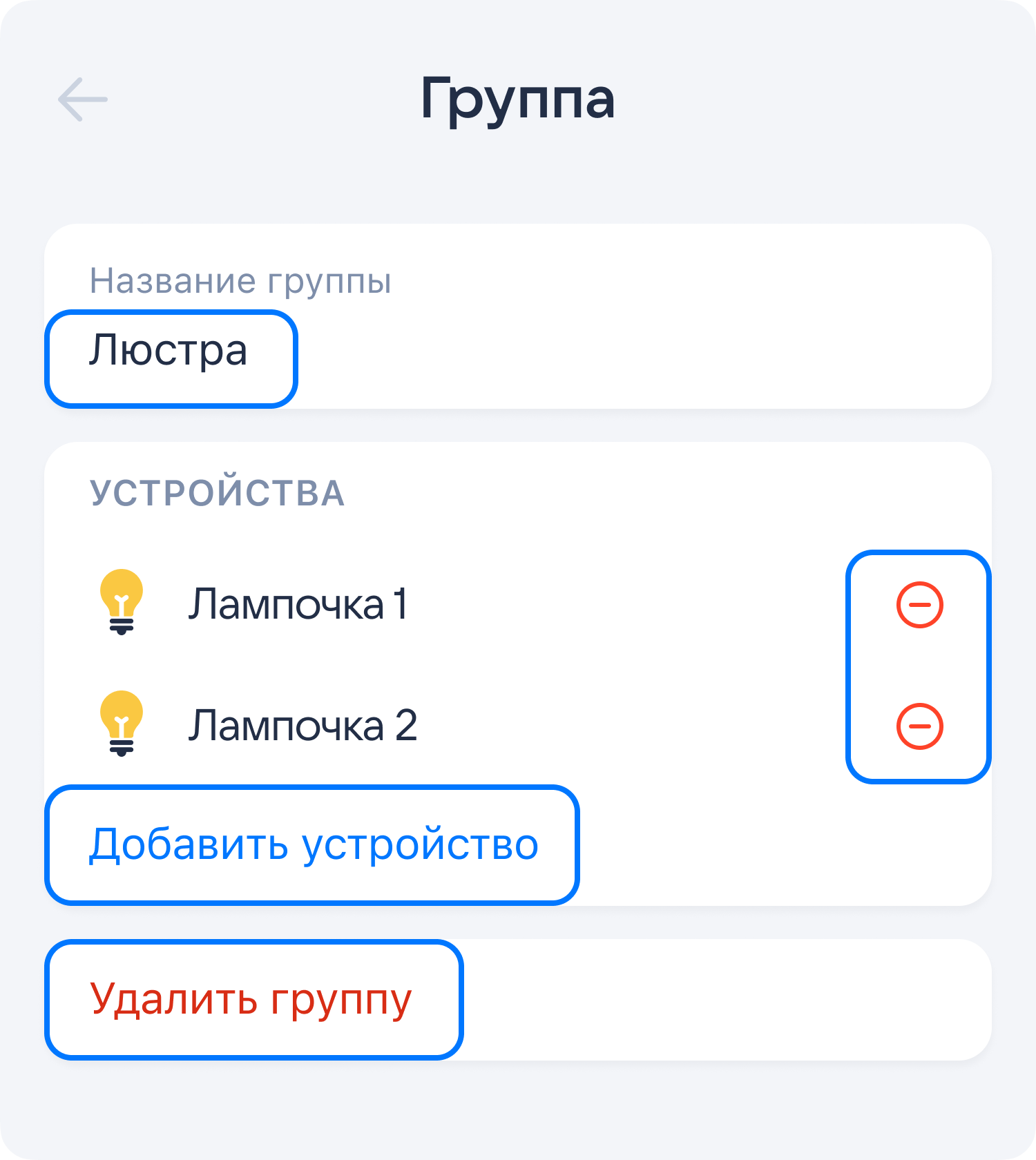
Как управлять группой устройств
Это можно делать голосом — скажите Марусе в её приложении, диалоге с ней ВКонтакте или умных колонках: Включи люстру (здесь Люстра — это пример названия группы устройств).
Ещё можно поменять цвет всей группы умных лампочек, если все они поддерживают такую функцию. Скажите, например: Сделай цвет люстры зелёным.
Включать и выключать группу устройств вручную тоже можно. Откройте приложение Маруси или
мини-приложение Умный дом с Марусей ВКонтакте. Нажмите
![]() , чтобы перейти в раздел умного дома. Выберите вкладку Группы и нажмите
, чтобы перейти в раздел умного дома. Выберите вкладку Группы и нажмите
![]() возле нужной группы.
возле нужной группы.